こんにちは。テクニカルディレクターのタケです。
私はこれまでサーバ構築についてはあまりやっておらず、案件で必要な際はいつも業者に依頼していました。しかし勉強する機会があり、今回の記事はAWSでサーバ構築をしてみた話です。
細かく説明しだすと文字数が半端なく増えてしまうため、今回は作業内容を簡単に説明します!
構成
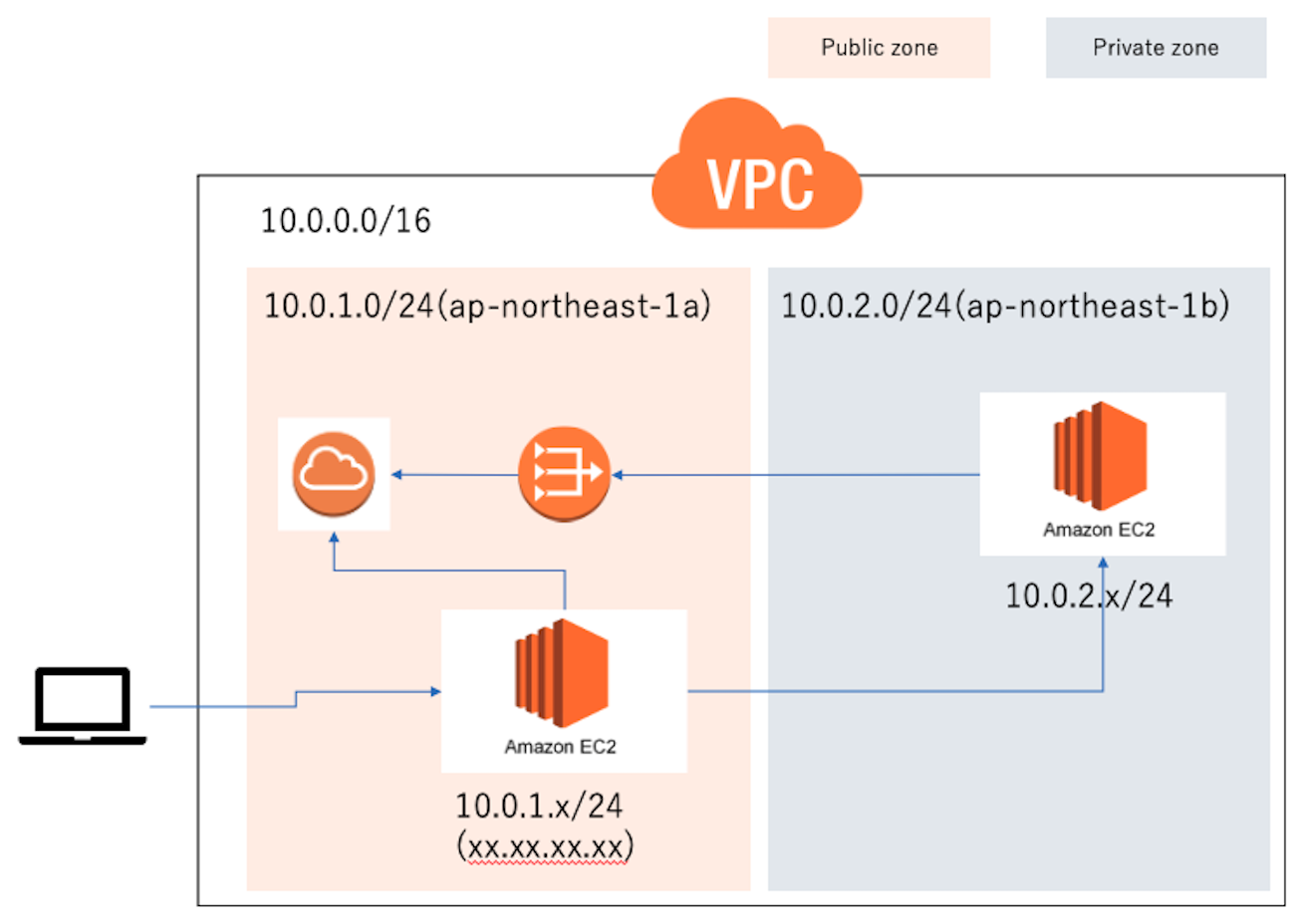
今回構築する構成はAPサーバ用のパブリックサブネットとDBサーバ用のプライベートサブネットとなります。WEBサービスを行うときのシンプルな構成です。
VPCの作成
まずはVPCの作成から行います。VPC(Virtual Private Cloud)はAWSのネットワーク内に自分専用のネットワークを仮想的に構築したネットワークです。
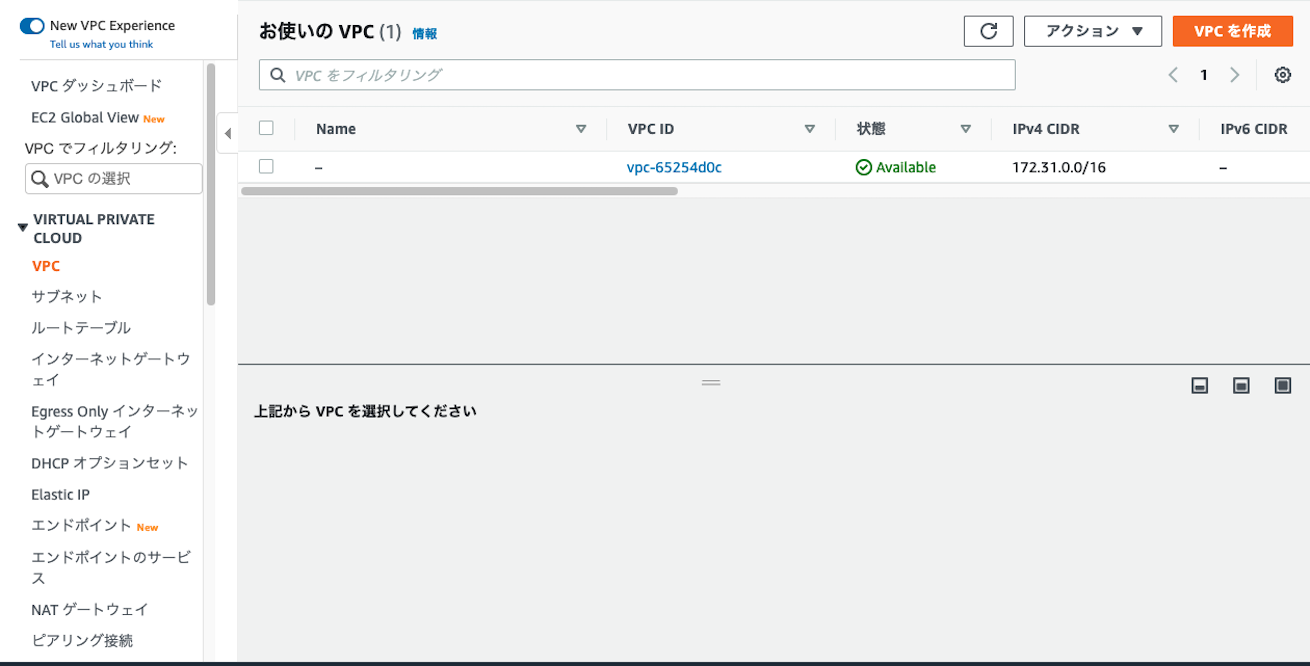
VPCダッシュボードを表示し左のメニューにあるVPC→VPC作成をクリックします。
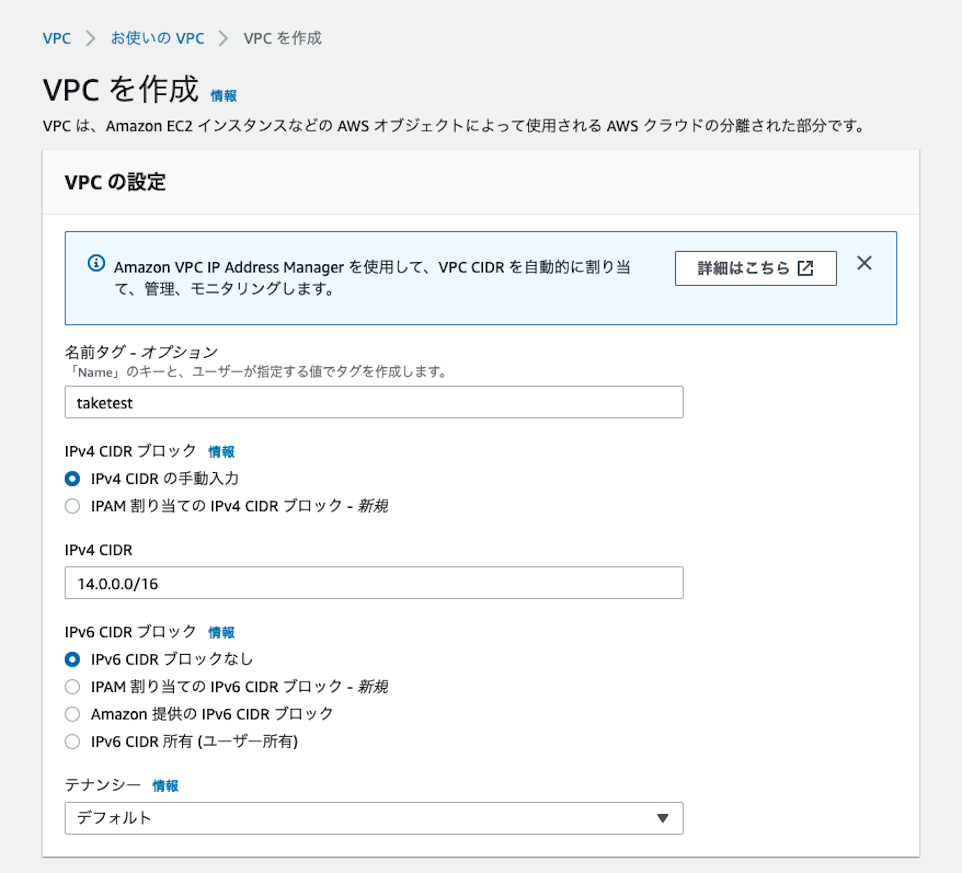
VPC作成画面が表示されるのでVPCの名前とCIDRブロック入力し作成ボタンをクリックします。
これでVPCの作成は完了です。
サブネット
次はサブネットの作成です。
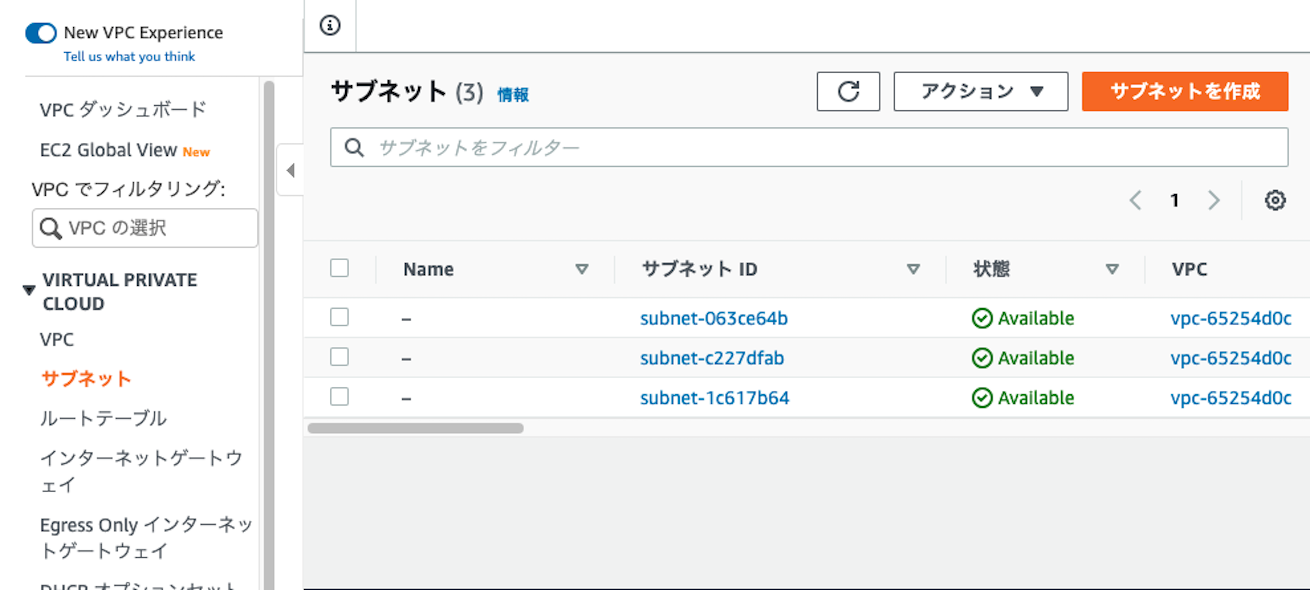
左メニューのサブネット→サブネットを作成をクリックします。
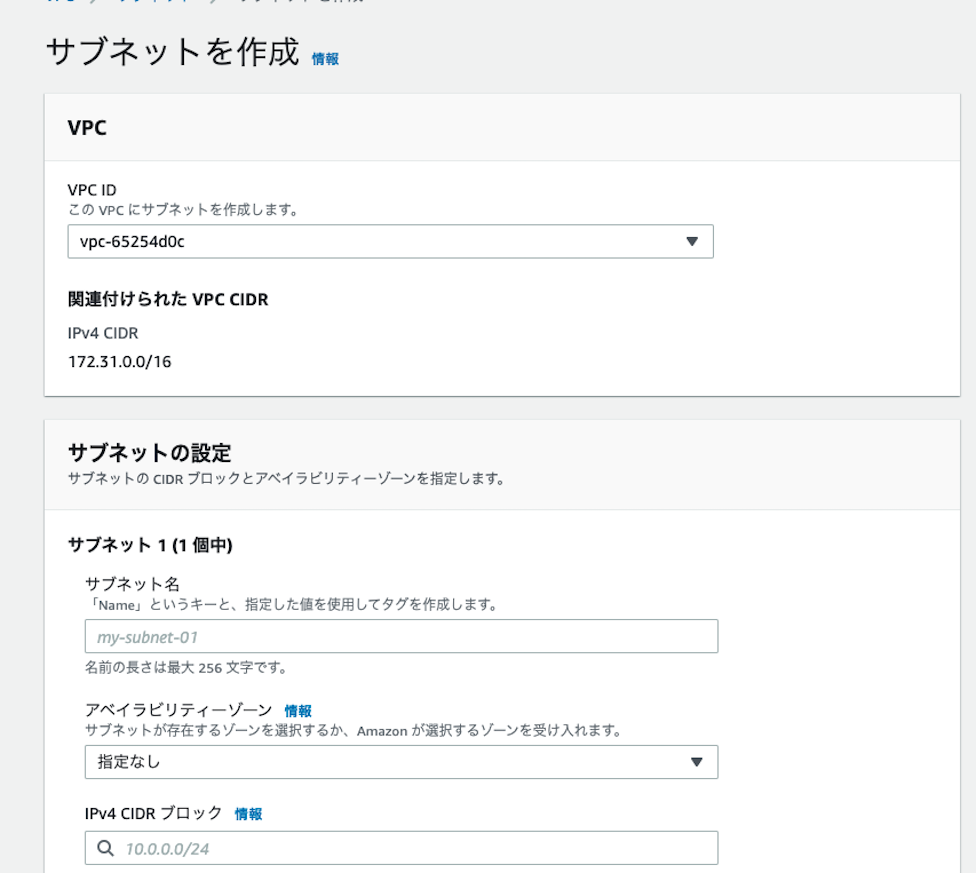
サブネットは構成図のようにパブリック用とプライベート用2つ作成します。
NATゲートウェイ
次はNATゲートウェイの作成をします。NATゲートウェイはプライベートサブネットから外部に接続するために必要です。
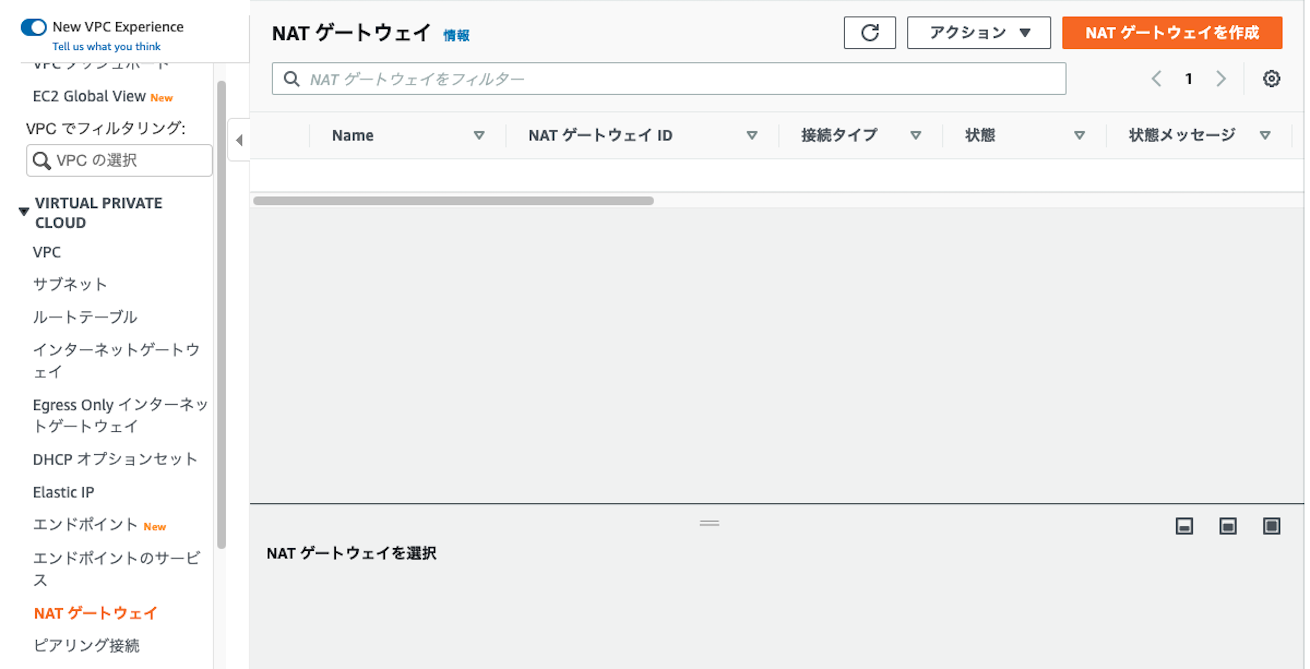
左メニューのNATゲートウェイ→NATゲートウェイを作成をクリックします。
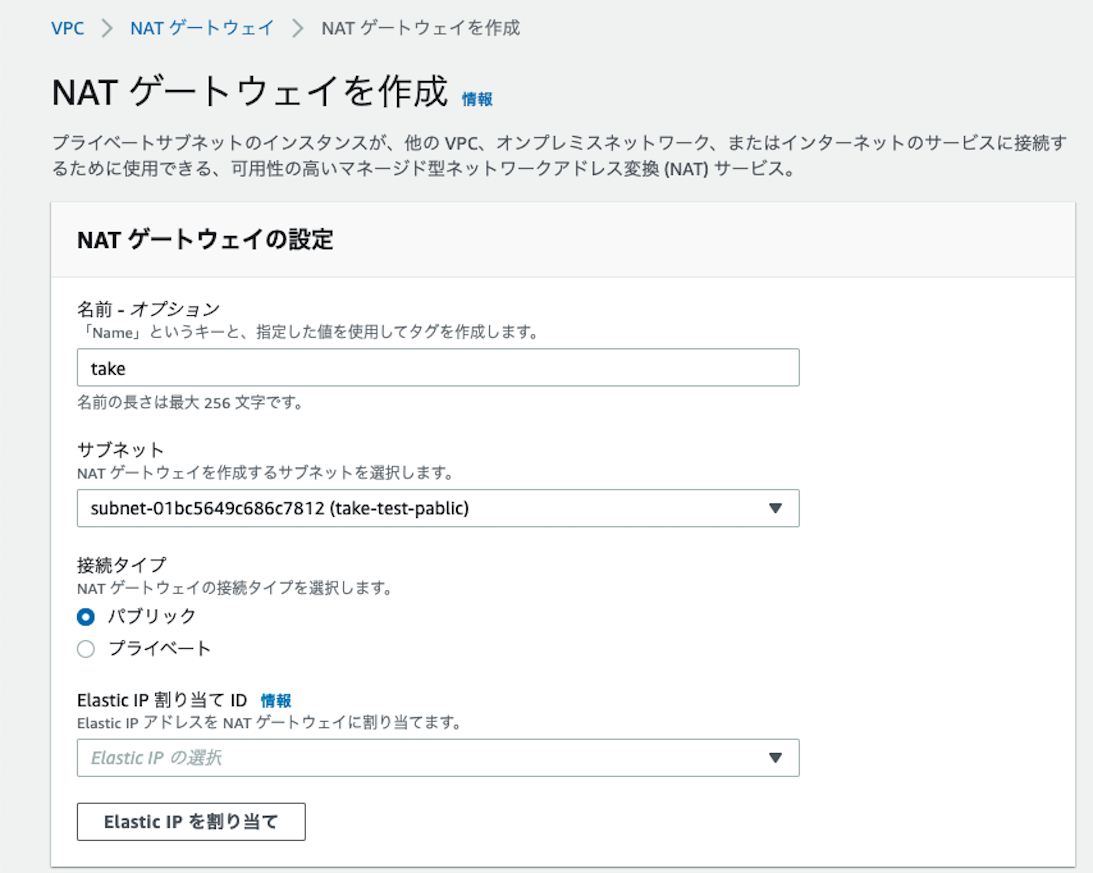
名前とサブネットにパブリック用に作成したサブネットを選択し作成します。
インターネットゲートウェイ
次はインターネットゲートウェイの作成です。インターネットゲートウェイはインターネットに接続するためのものです。
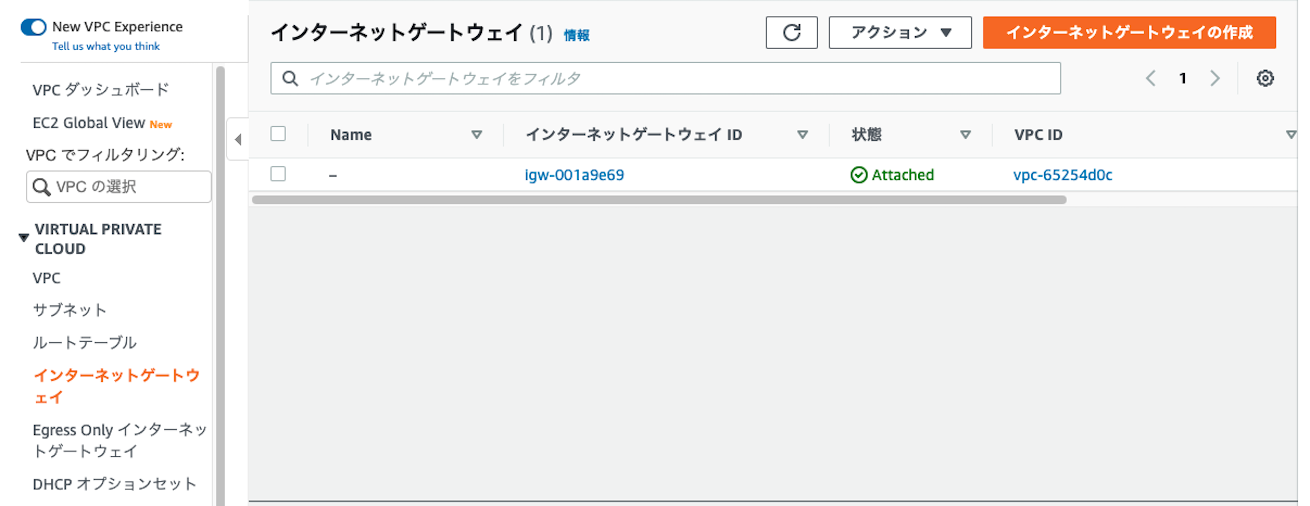
左メニューのインターネットゲートウェイ→インターネットゲートウェイを作成をクリックします。
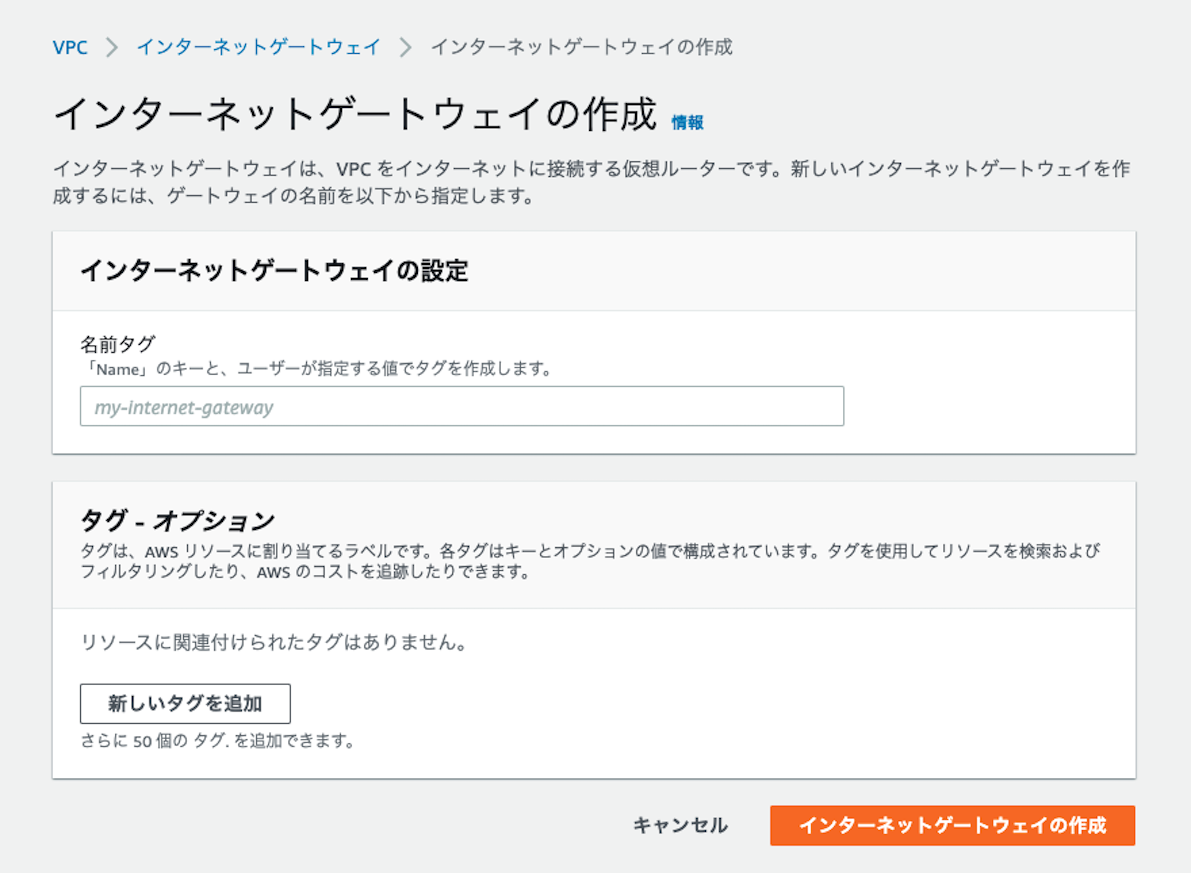
こちらは名前を入力して作成ボタンをクリックするだけです。
ルートテーブル
次はルートテーブルの作成です。ルートテーブルはサブネットやゲートウェイからの経路を判断する際に使用されるルートのことです。
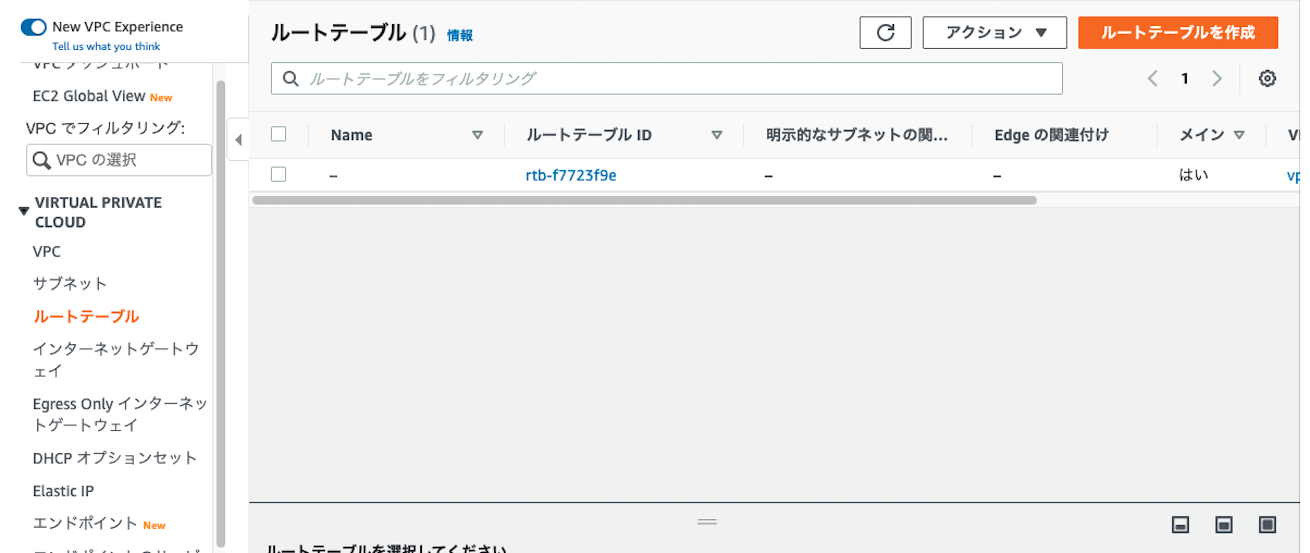
左メニューのルートテーブル→ルートテーブルを作成をクリックします。
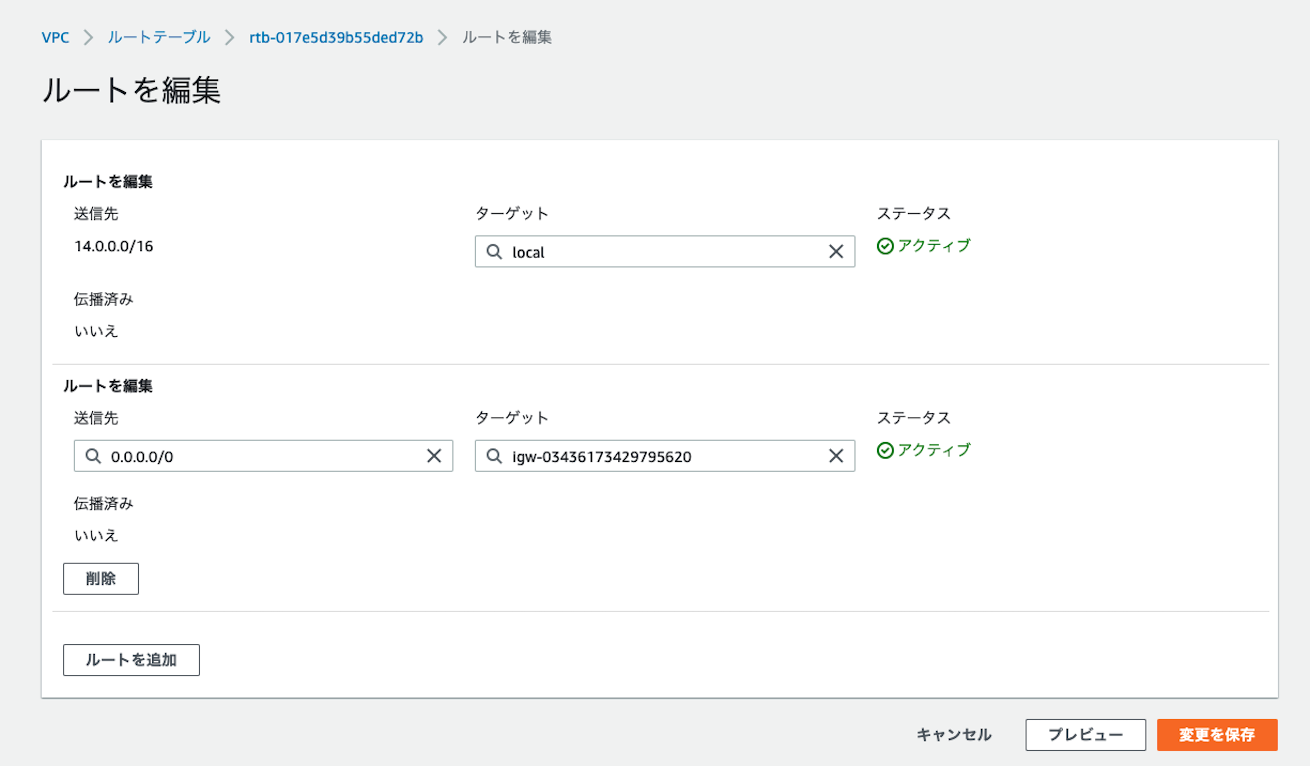
こちらもパブリック用とプライベート用を作成します。
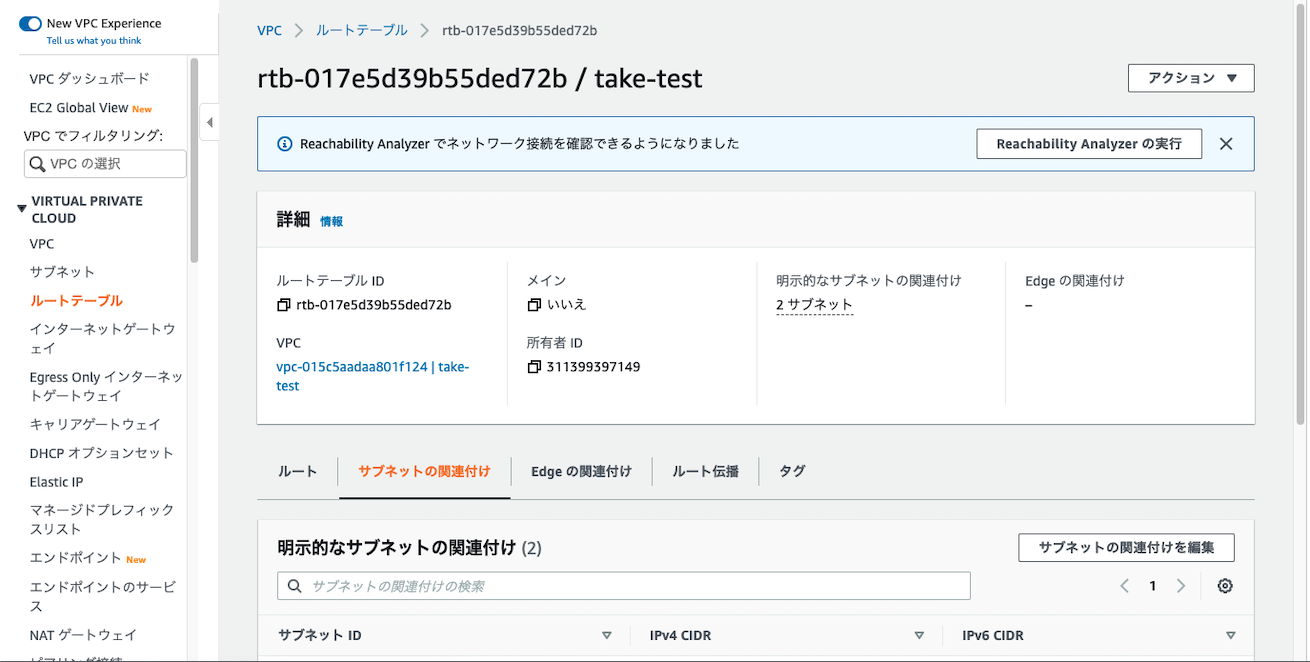
次に作成したルートに作成したパブリック用、プライベート用それぞれのサブネットを関連付けます。ルートテーブル画面の下段のサブネットの関連付け→サブネットの関連付けを編集をクリックします。
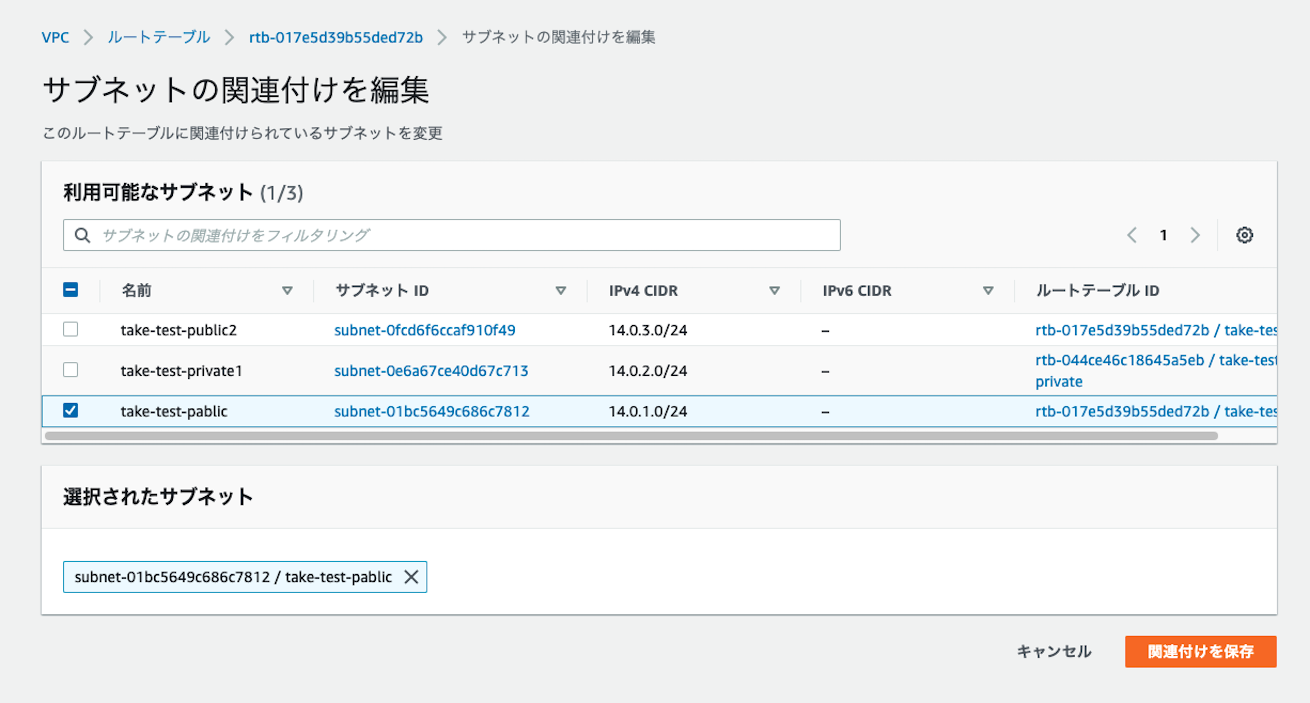
作ったサブネットが表示されるので選択し関連付けを保存をクリックします。
続いてそれぞれのルートテーブルにルートを設定していきます。
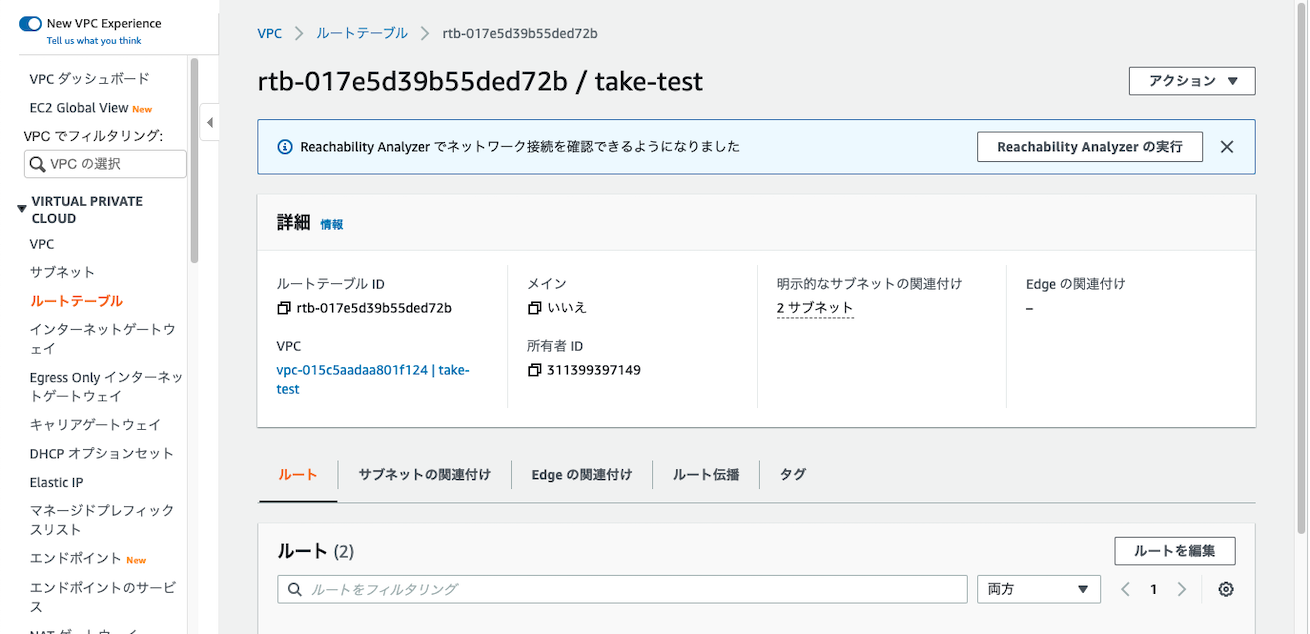
ルートテーブル画面の下段のルート→ルートを編集をクリックします。
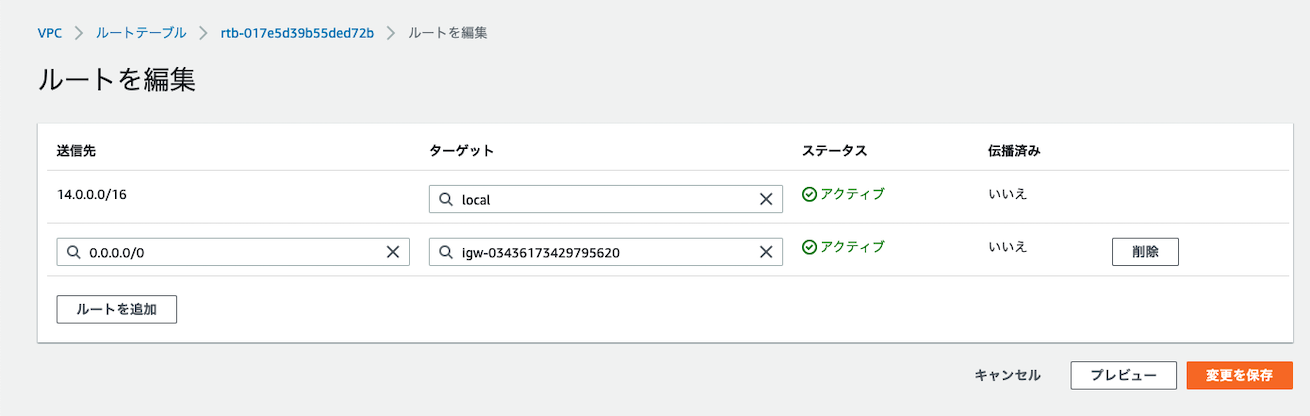
ルートを編集画面のルートを追加からパブリック用にはインターネットゲートウェイ、プライベート用はNATゲートウェイを追加します
セキュリティグループ
続いてセキュリティグループの作成を行います。AWS上で通信制御をするファイアウォール機能です。
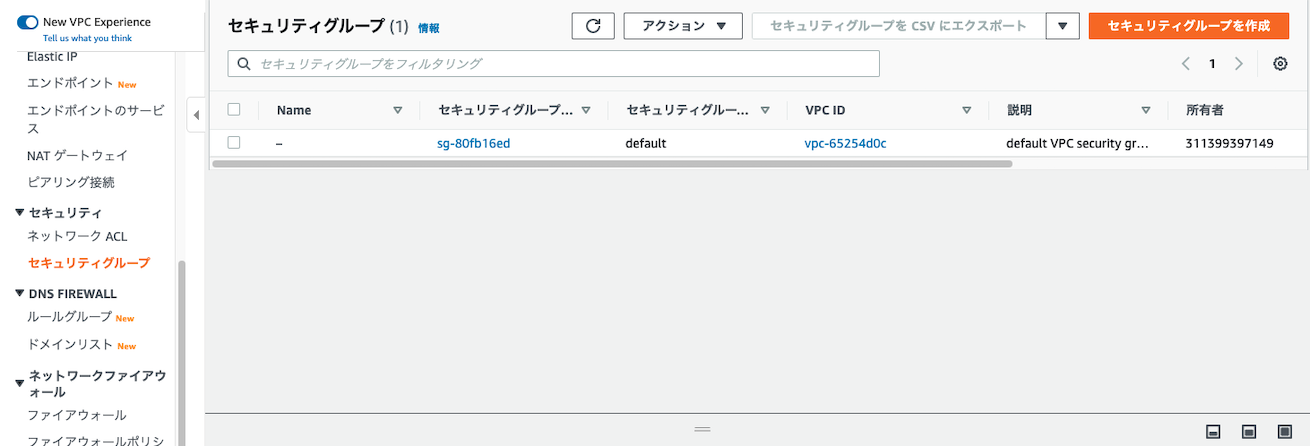
左メニューのセキュリティグループ→セキュリティグループを作成をクリックします。
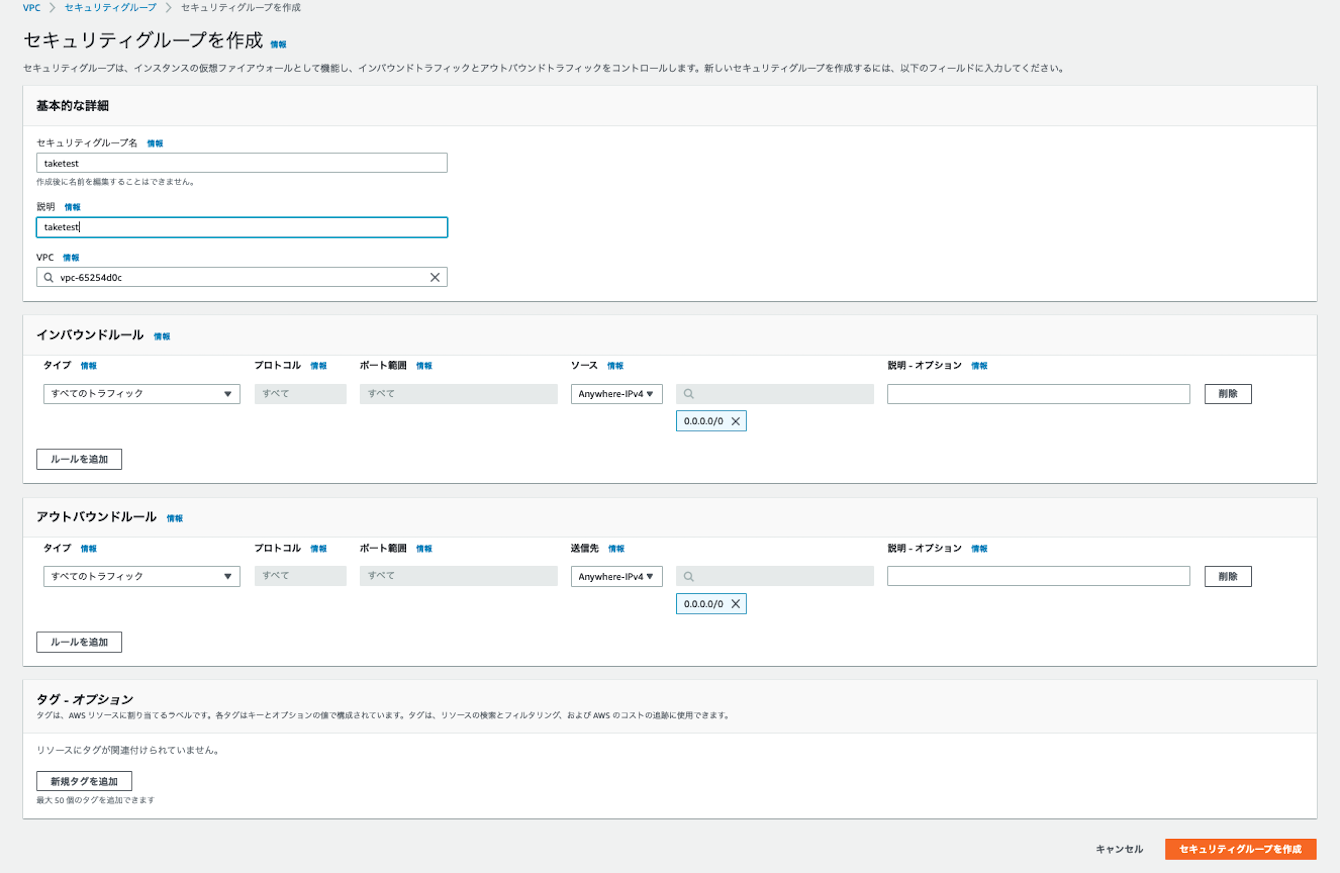
今回はインバウンドルール、アウトバウンドルールともにすべて許可にしました。
EC2の作成
ようやくEC2の作成です。作成したVPC上にEC2インスタンスを配置します。
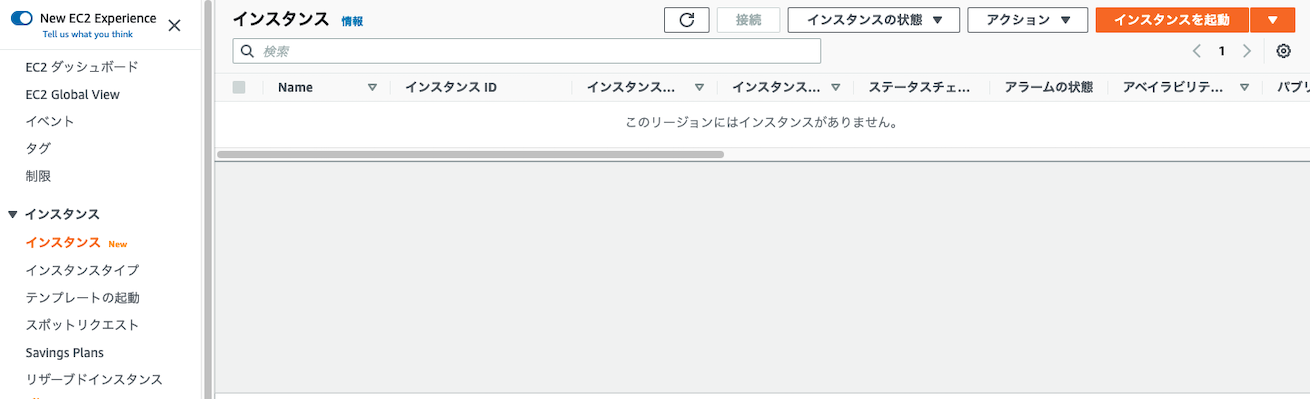
EC2ダッシュボードを表示し左のメニューのインスタンス→インスタンスを起動をクリックします。
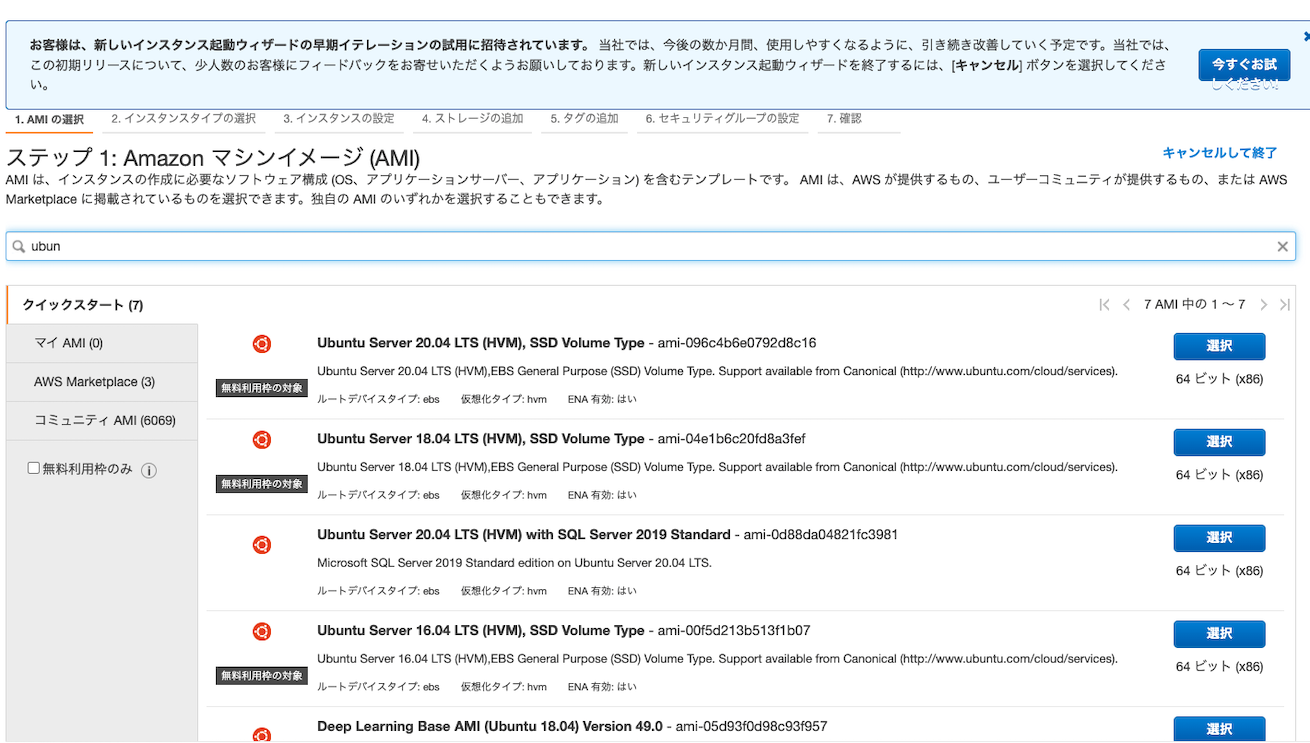
AIM選択画面が表示されるのでマシンイメージを選択します。今回はUbuntuの最新を選択しました。
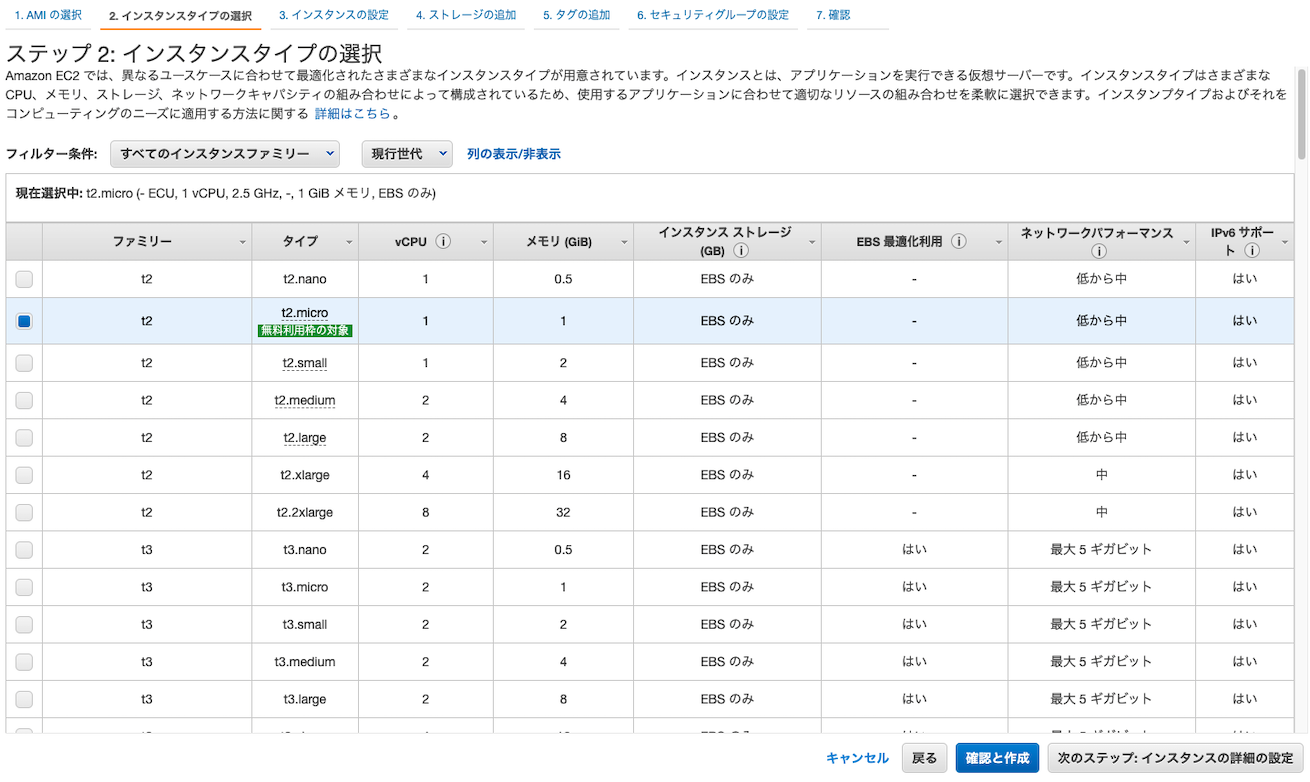
続いてインスタンスタイプの選択です。今回はテストなので無料で利用できるt2.microを選択しました。
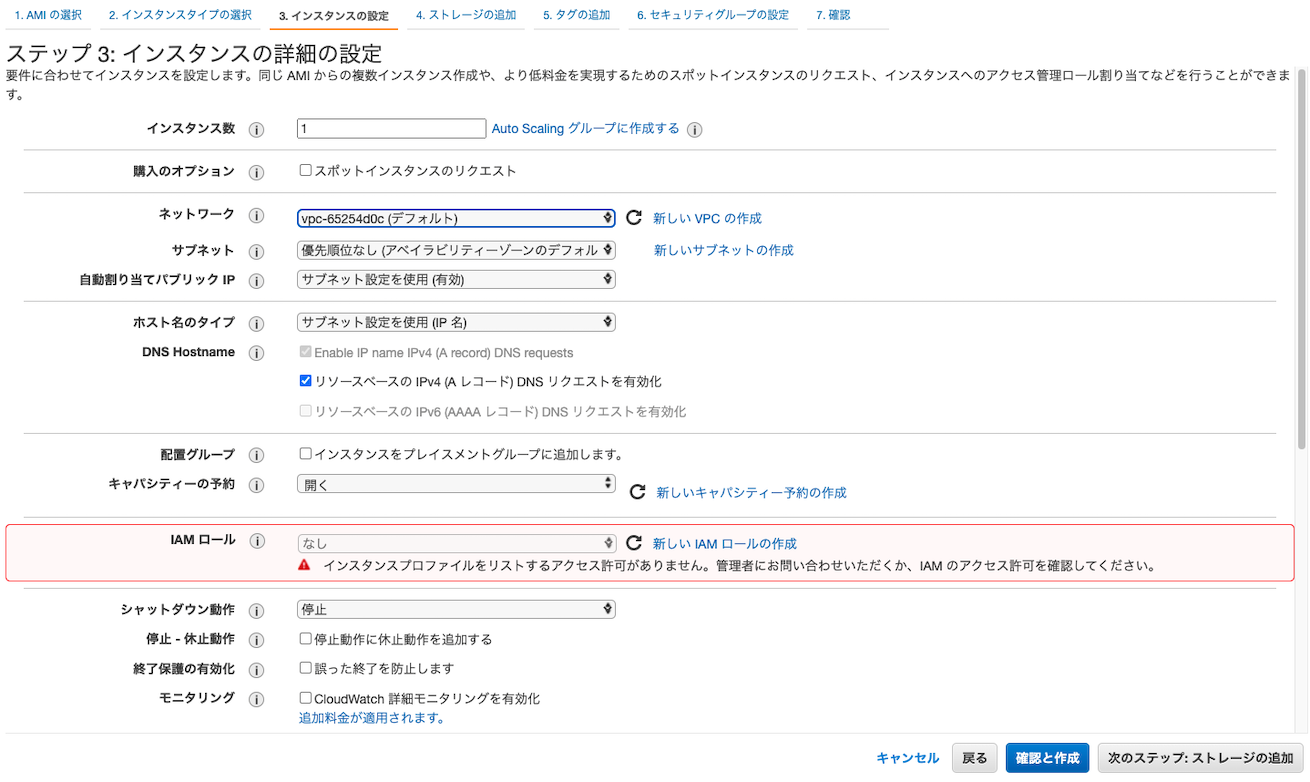
インスタンスの詳細では作成してきたサブネットやVPCなどを選択していきます。
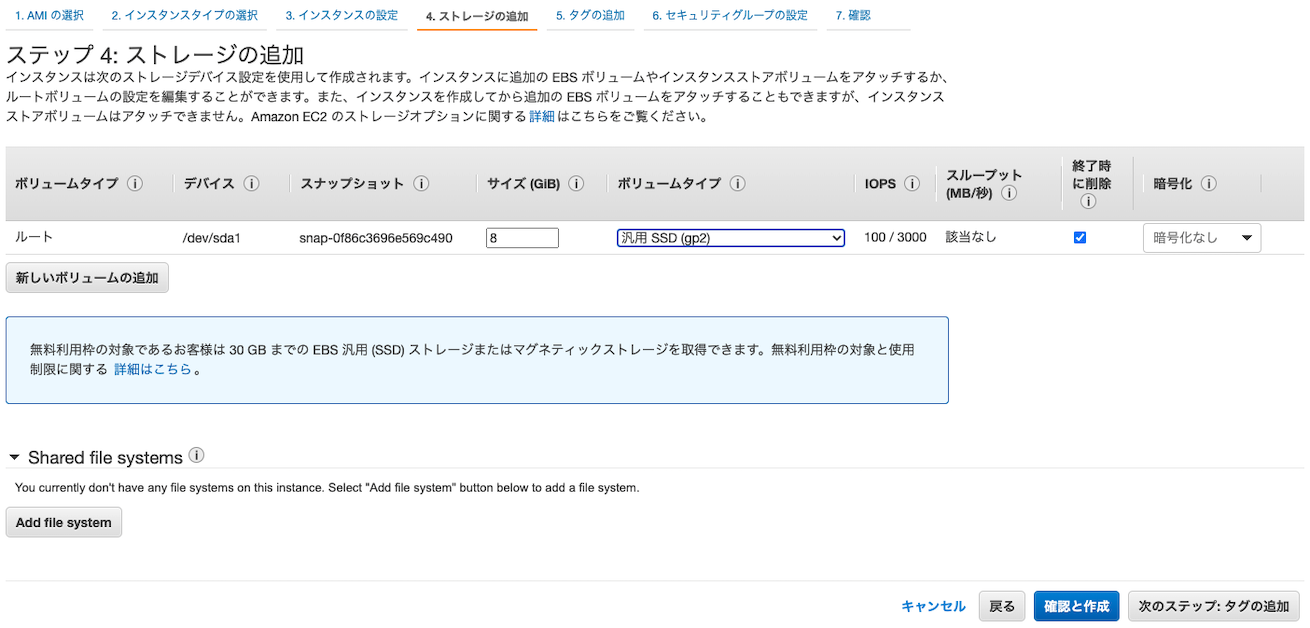
続いてストレージの追加画面で必要となるストレージの大きさを指定します。
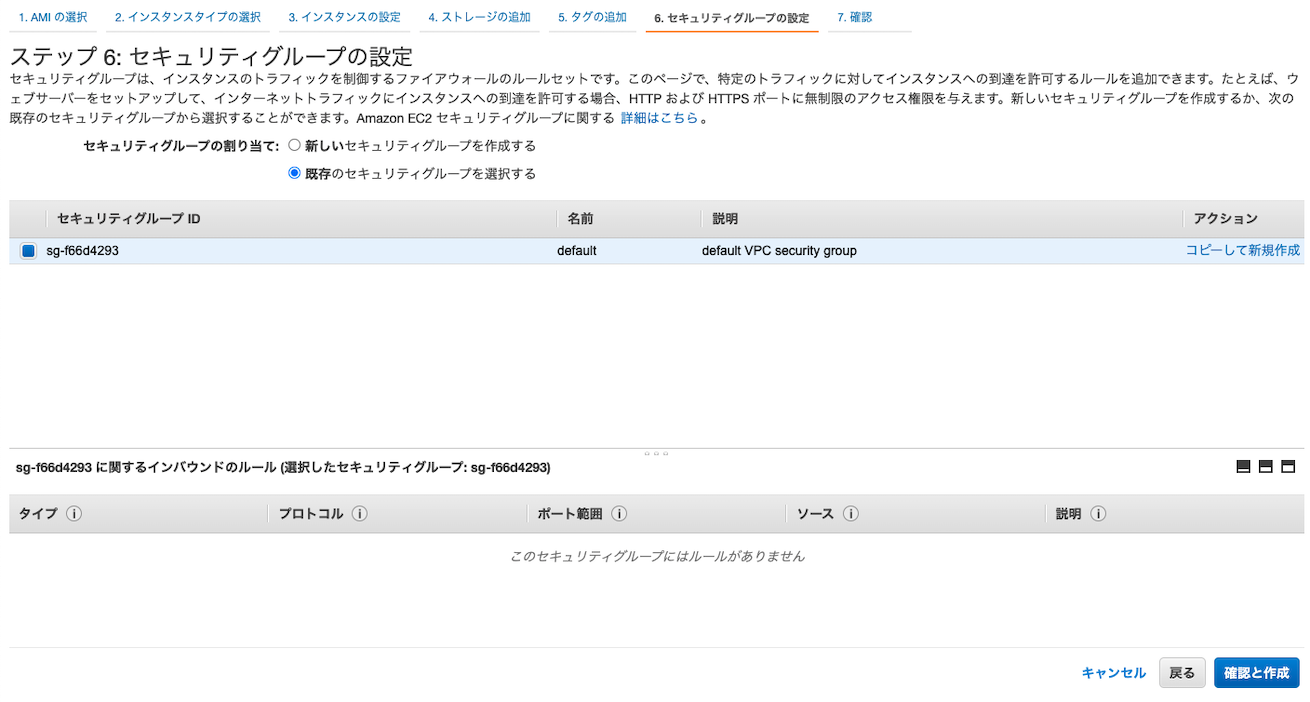
タグの追加は行わずセキュリティグループの設定画面にて作成したセキュリティグループを選択します。
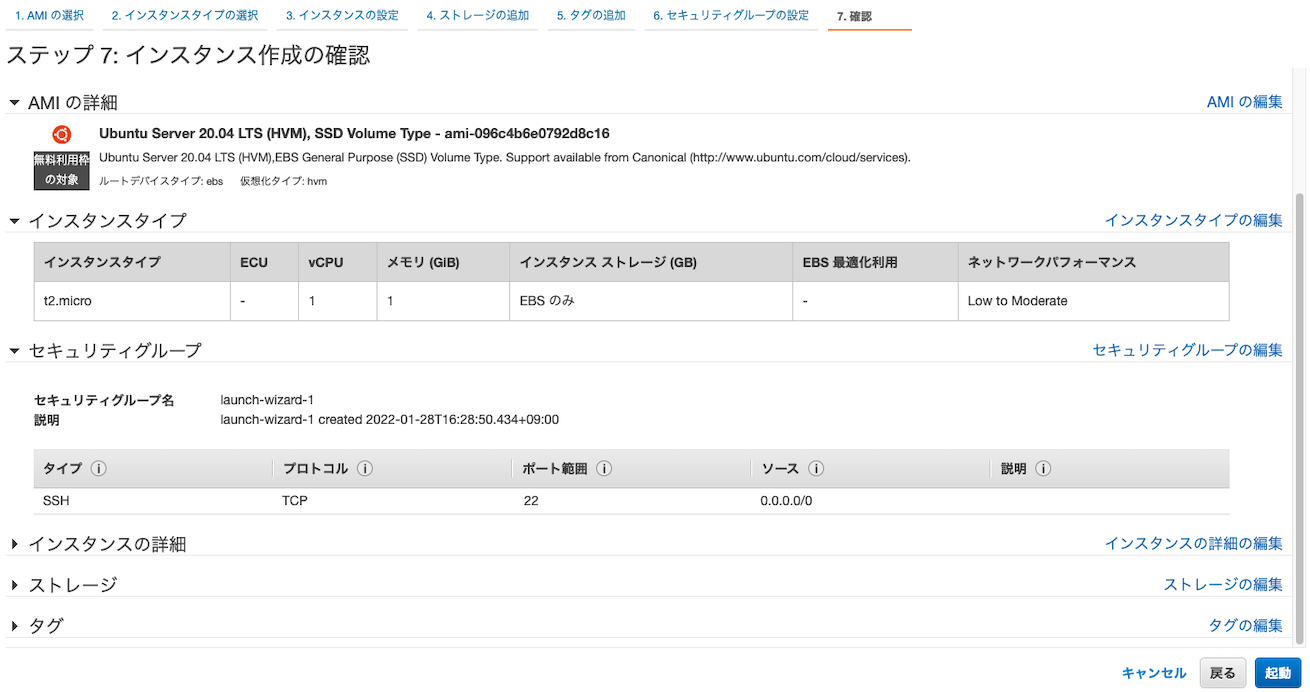
最後にインスタンス作成の確認画面にて設定した内容を確認して問題なければ起動をクリックします。
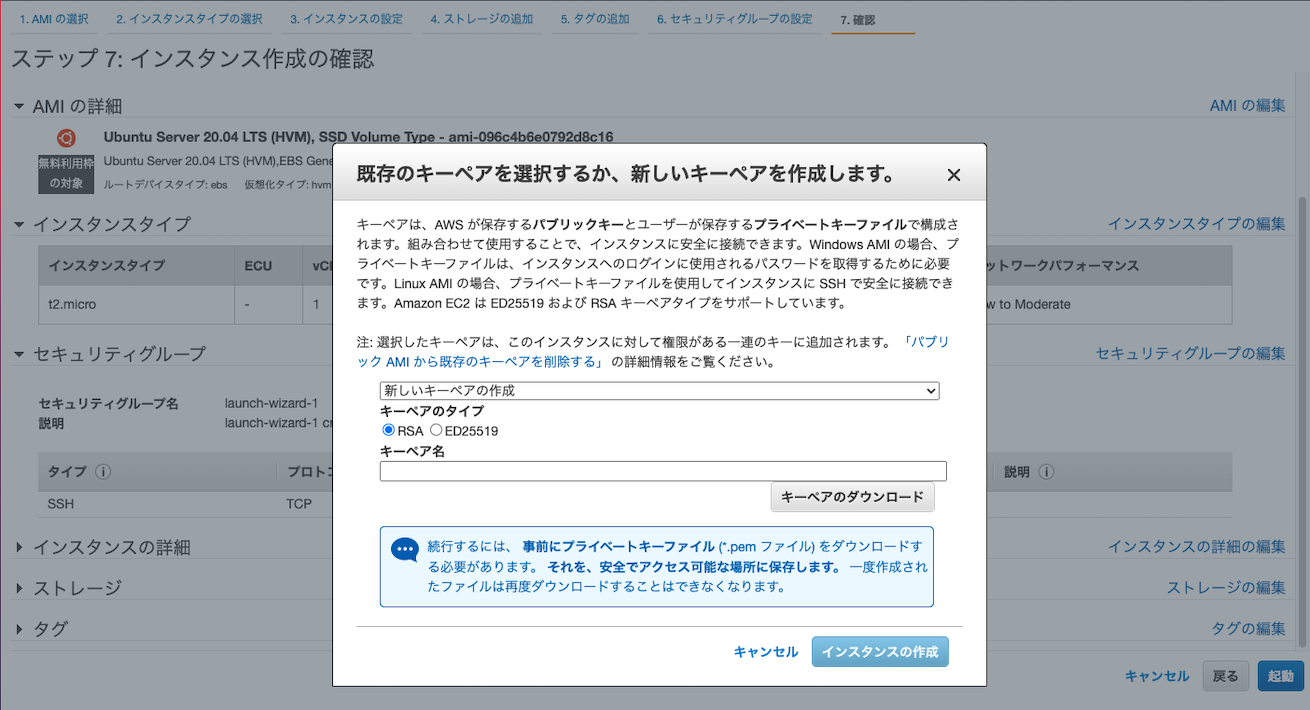
キーペアについて確認がありますので新しいキーペアを作成しダウンロードしておきます。インスタンスの作成ボタンをクリックしてEC2が作成されます。
さいごに
以上でAWSでサーバの立ち上げまで行いました。文字にしてみるとやることが多く感じますが、実際に作業をしてみると思ったより簡単に作ることができました。
オンプレミス環境を構築するためには機器の選定から始まり調達、設置場所の確保、各種設定と運用開始まで数週間から数ヶ月必要になるかと思いますがクラウドであれば1日あれば環境が出来上がってしまいます。
またAWSは少し調べればいくらでも情報が出てくるので新しく勉強をするにもとても始めやすいと感じました。
私みたいに環境構築について避けてきた方も一度触ってみてはいかがでしょうか!











